
以下のテーブルを例に挙げます。左側はクエリ対象のテーブル、右側はクエリ結果の統計テーブルです。
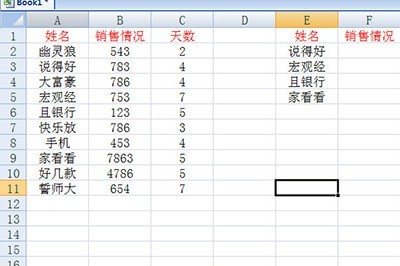
右側のフォームに =VLOOKUP 関数を入力し、検索する条件を選択します。ここでは名前を使用して検索する必要があるため、名前のセルを選択します。
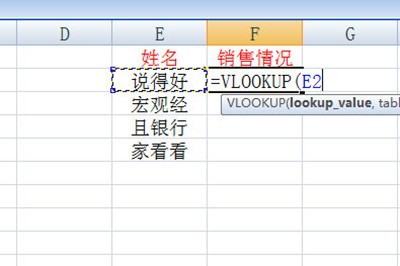
ボックスで検索範囲 (左側の表) を選択します。
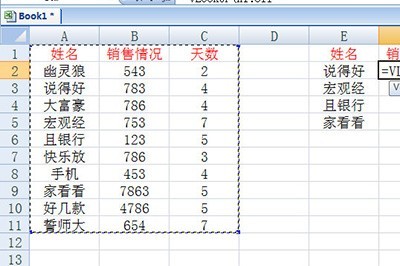
次に、検索する目標値が存在する列の数を入力します。ここでの列数は列 2 の売上状況であるため、2 と入力します。
次に、検索方法を決定し、関数に正確な検索を意味する 0 を入力します。最後に右括弧を入力して Enter キーを押します。
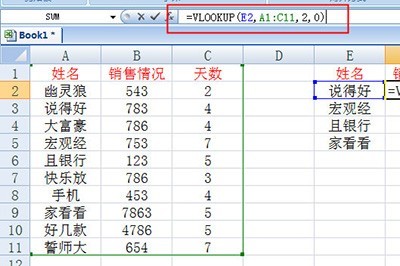
このようにして、表の売上状況を正確に抽出し、ドロップダウンでセルを埋めていくと、各人のデータが正確に抽出されます。
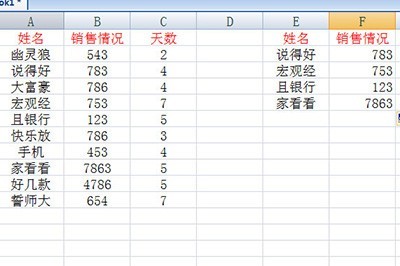
以上がExcel は vlookup を使用してプロジェクトのグラフィック ステップを検索しますの詳細内容です。詳細については、PHP 中国語 Web サイトの他の関連記事を参照してください。